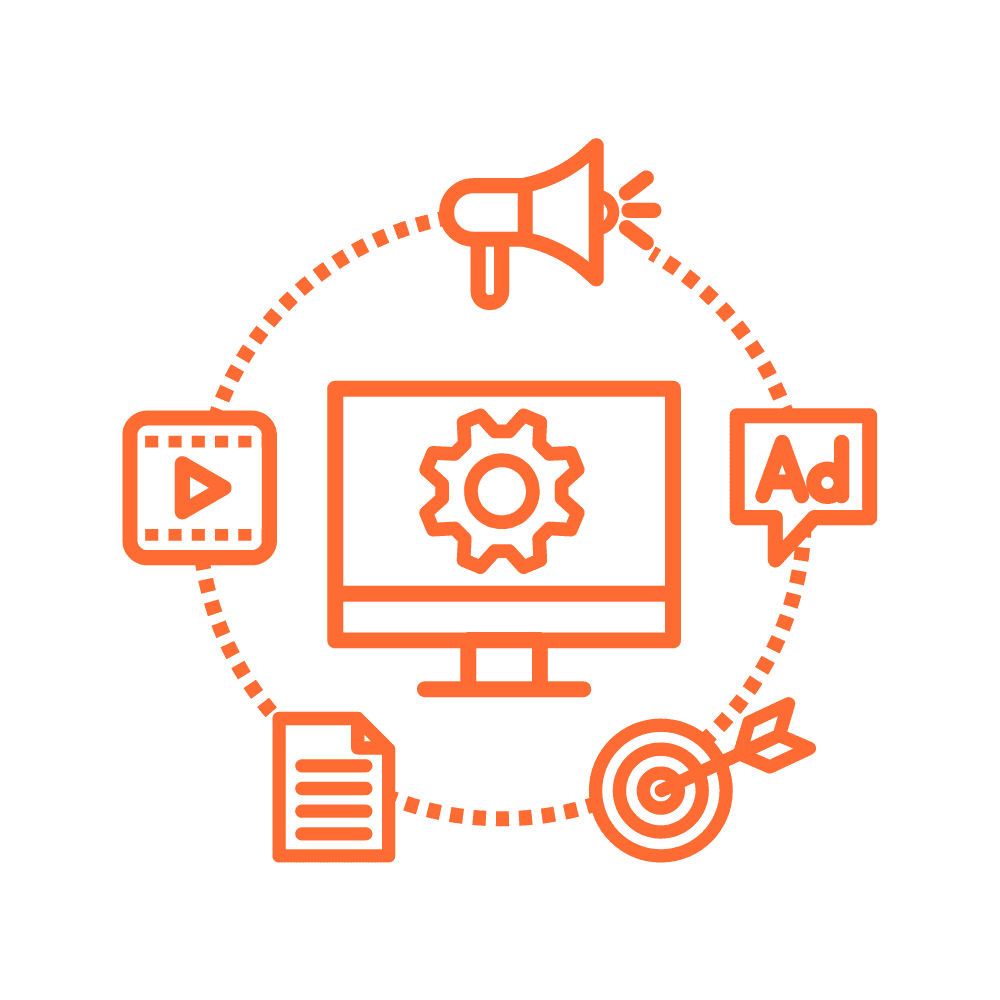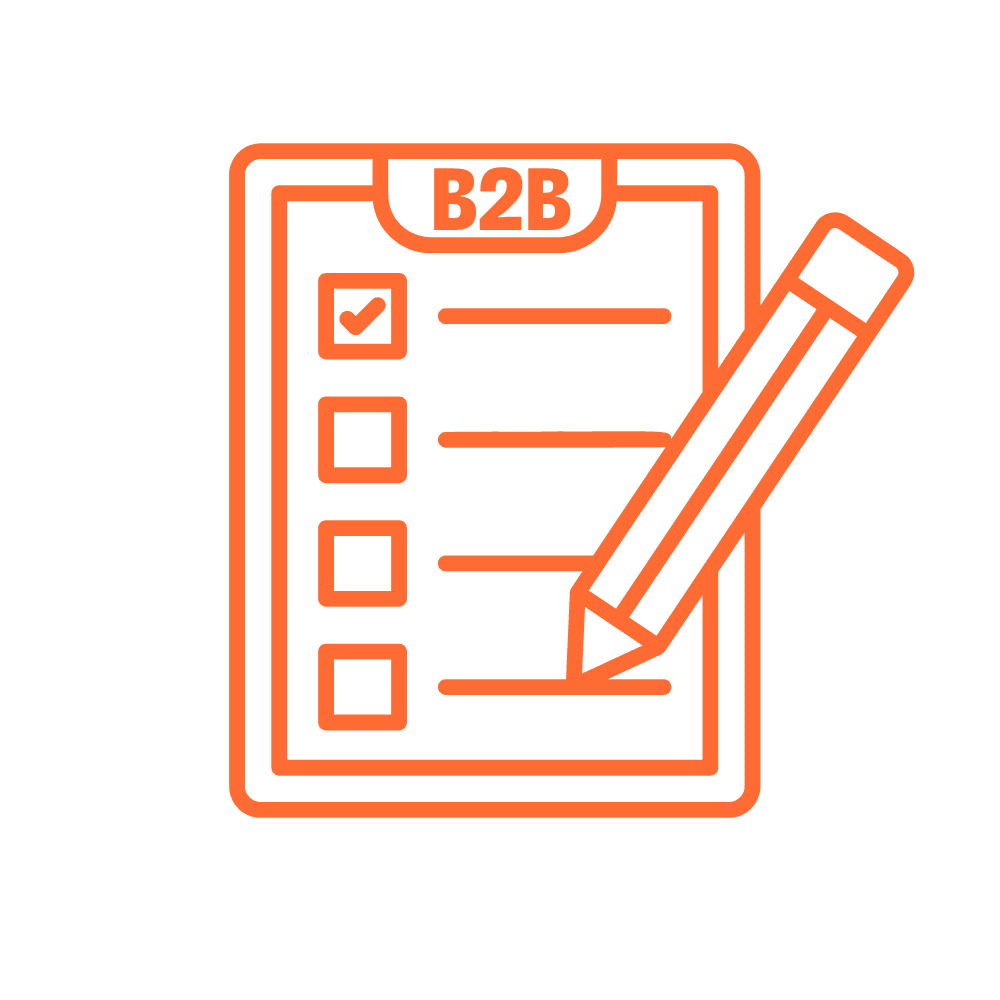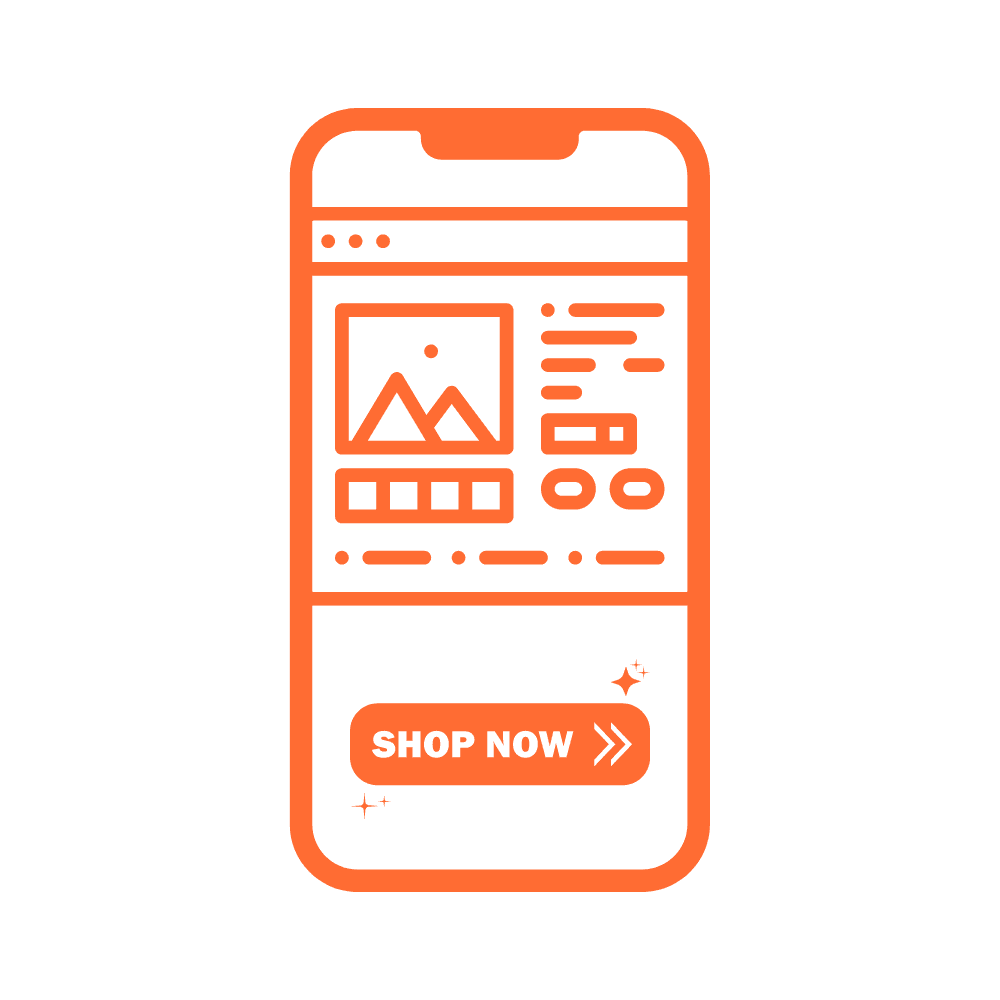Einleitung / Top Learnings
Warum Conversion Tracking essenziell für euer Google Ads Setup ist
→ Ohne Tracking keine Optimierung – und ohne Optimierung kein Erfolg.Wie Ihr den Google Tag Manager (GTM) nutzt, um Conversions effizient zu erfassen
→ Flexibel, zentral steuerbar und technisch sauber.Welche Conversion-Arten für euer Business entscheidend sind
→ Von Leads bis Käufe: Alles was zählt, wird gemessen.Wie Ihr Fehlerquellen im Tracking identifiziert und vermeidet
→ Debugging, Consent Mode & Trigger-Logik im Griff.Wie Ihr Tracking sauber für zukünftige Automatisierung & KI-basierte Kampagnen vorbereitet
→ Denn ohne saubere Daten wird Smart Bidding zur Black Box.
Wenn du den Erfolg deiner Google Ads-Kampagnen präzise messen willst, ist es essenziell, Conversion Tracking einzurichten. Der Google Tag Manager (GTM) hilft dir dabei, das effizient und ohne direkten Eingriff in den Quellcode deiner Website umzusetzen. In dieser Anleitung zeige ich dir Schritt für Schritt, wie du das Conversion Tracking für Google Ads mit dem GTM einrichtest.
1. Voraussetzungen
Ein Google Ads-Konto
Ein Google Tag Manager-Konto
Zugriff auf den Quellcode Ihrer Website oder die Möglichkeit, GTM zu implementieren
2. Google Tag Manager einrichten
Falls du den GTM noch nicht nutzt, erstelle ein Konto unter tagmanager.google.com.
Nach der Erstellung bekommst du einen Container-Code, den du auf jeder Seite deiner Website unmittelbar nach dem öffnenden <head>-Tag einfügst.
Beispiel für den GTM-Code:
3. Conversion-Aktion in Google Ads erstellen
Melde dich in deinem Google Ads-Konto an.
Navigiere zu Tools und Einstellungen > Messung > Conversions.
Klicke auf das Pluszeichen (+), um eine neue Conversion-Aktion zu erstellen.
Wähle Website als Conversion-Quelle.
Fülle die Felder aus:
Conversion-Name: z. B. "Kontaktformular abgeschickt"
Kategorie: z. B. "Lead"
Wert: Festlegen, ob jeder Conversion ein bestimmter Wert zugewiesen wird
Zählmethode: "Einmal" für Leads, "Jedes" für Verkäufe
Klicke auf Erstellen und Fortfahren.
4. Conversion-ID und Conversion-Label abrufen
Nach dem Erstellen der Conversion-Aktion bekommst du die Conversion-ID und das Conversion-Label. Die brauchst du gleich im GTM.
5. Conversion Linker Tag im GTM hinzufügen
Der Conversion Linker sorgt dafür, dass die Conversion-Daten korrekt erfasst werden.
Melde dich im GTM an und wähle deinen Container aus.
Klicke auf Tags > Neu.
Benenne das Tag z. B. „Conversion Linker“.
Wähle bei Tag-Konfiguration die Option Conversion-Linker.
Standardeinstellungen beibehalten.
Unter Triggering den Trigger All Pages wählen.
Tag speichern und veröffentlichen.
6. Google Ads Conversion Tracking Tag im GTM erstellen
Gehe zu Tags > Neu im GTM.
Benenne das Tag z. B. „Google Ads Conversion Tracking“.
Wähle bei Tag-Konfiguration: Google Ads Conversion Tracking.
Gib deine Conversion-ID und das Conversion-Label ein.
Optional: Conversion-Wert und Währung festlegen.
Unter Triggering den passenden Trigger auswählen (z. B. Formular abgeschickt).
Tag speichern.
7. Trigger für das Conversion Tag erstellen
Falls du noch keinen passenden Trigger hast:
Klicke im GTM auf Trigger > Neu.
Benenne den Trigger z. B. „Formular abgeschickt“.
Wähle Trigger-Konfiguration > Formular senden.
Lege Bedingungen fest (z. B. bestimmte Seite oder Formular-ID).
Trigger speichern und dem Conversion Tag zuweisen.
8. Testen deiner Einrichtung
Bevor du alles live schaltest:
Klicke im GTM auf Vorschau.
Besuche deine Website und führe die Aktion aus (z. B. Formular absenden).
Im Vorschau-Tool wird angezeigt, ob das Conversion Tag korrekt ausgelöst wurde.
Fazit
Mit dem Google Tag Manager sparst du dir viele manuelle Eingriffe und behältst gleichzeitig volle Kontrolle über dein Tracking. Wenn du dir nicht sicher bist, ob alles korrekt eingerichtet ist – oder dein Setup direkt optimieren willst – melde dich gern bei uns. Bei SOLIT Marketing helfen wir dir, dein Tracking wasserdicht zu machen – und deine Ads noch erfolgreicher zu gestalten.
Wichtigste Erkenntnisse
Conversion Tracking ist das Rückgrat eurer Google Ads-Performance
Wer den Überblick über Conversions verliert, verliert Geld. Ihr braucht präzise, verlässliche Daten, um Kampagnen zu steuern, Budgets effizient einzusetzen und Google beim automatisierten Bidding mit den richtigen Signalen zu versorgen.Der Google Tag Manager ist das Must-have für skalierbares Tracking
Statt starrer Code-Integrationen bietet GTM euch zentrale Kontrolle über alle Tags. Besonders in Kombination mit Consent-Management und komplexeren Conversion-Zielen ist er alternativlos.Nicht jede Conversion ist gleich wertvoll – priorisiert, was euch Umsatz bringt
Mikro-Conversions wie Scroll-Tiefe oder Button-Klicks sind nett, aber fokussiert euch auf Aktionen mit echter Business-Relevanz – z. B. Sales, Leads oder Buchungen.Fehler passieren – aber Tracking-Probleme sind lösbar
Mit Debugging-Tools, Testumgebungen und etwas Geduld lassen sich selbst komplexe Tracking-Fehler nachvollziehen und beheben. Gute Vorbereitung spart hier bares Geld.Wer sein Tracking heute richtig aufsetzt, ist morgen bereit für KI-basierte Kampagnen
Google setzt zunehmend auf Smart Bidding & AI. Wer saubere, valide Conversion-Daten liefert, hat einen klaren Wettbewerbsvorteil – weil die Algorithmen genau wissen, was ein wertvoller Kunde ist.